目录
五、文件操作命令(touch、cat、more、cp、mv、rm)
一、Linux的目录结构
Linux的目录结构是一个树形结构,它没有盘符的概念,只有一个根目录 / ,所以文件都在它下面。
1.1. Linux路径的描述方式
- 在Windows系统中,路径使用 \ 来表示
- 在Linux系统中,路径使用 / 来表示
1.2. / 在Linux系统中的表示
- 出现在开头的 / 表示:根目录
- 出现在后面的 / 表示:层次关系
二、Linux命令入门
2.1 Linux命令基础
什么是命令、命令行?
命令:即Linux程序。一个命令就是一个Linux的程序,命令没有图形化页面,可以在命令行(终端中)提供字符化的反馈。
命令行:即Linux终端(Terminal)程序,是一种命令提示符页面,以纯“字符”的形式操作系统,可以使用各种字符化命令对系统发出操作指令。
2.2 Linux命令基础格式
command [-options] [parameter]command :命令本身
-options :[可选,非必填]命令的选项,控制命令的行为细节
parameter:[可选,非必填]命令的参数,控制命令的指向目标等
示例:
ls -l /home/xiaoxi/Music
ls 是命令本身
-l 是选项
/home/xiaoxi/Music 是参数
意思是:以列表的形式,显示/home/xiaoxi/Music 目录下的内容
2.3 ls命令入门
1. ls 命令的作用:以平铺的形式,列出当前目录下的内容,(默认Home目录下的文件或文件夹)
2. Home目录是:每一个用户在Linux系统的专属目录,默认在: /home/用户名
3. 当前工作目录:Linux命令行在执行命令的时候,需要一个工作目录,打开命令行程序(终端)默认设置工作目录在用户的Home目录。
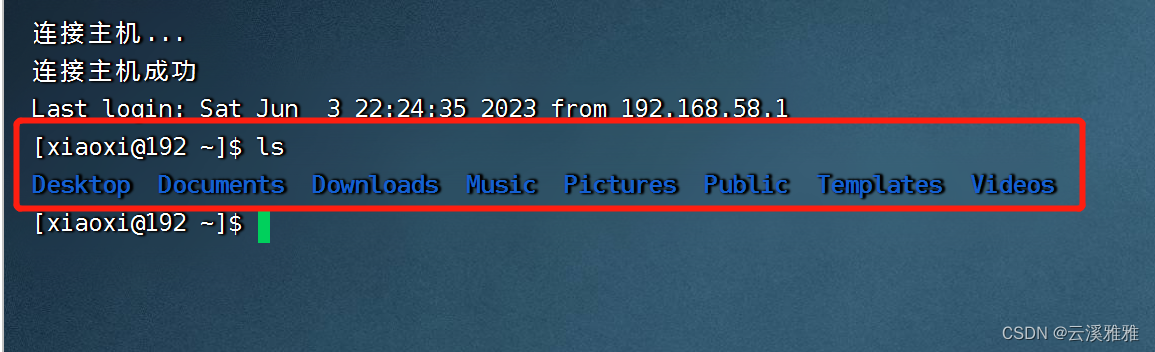
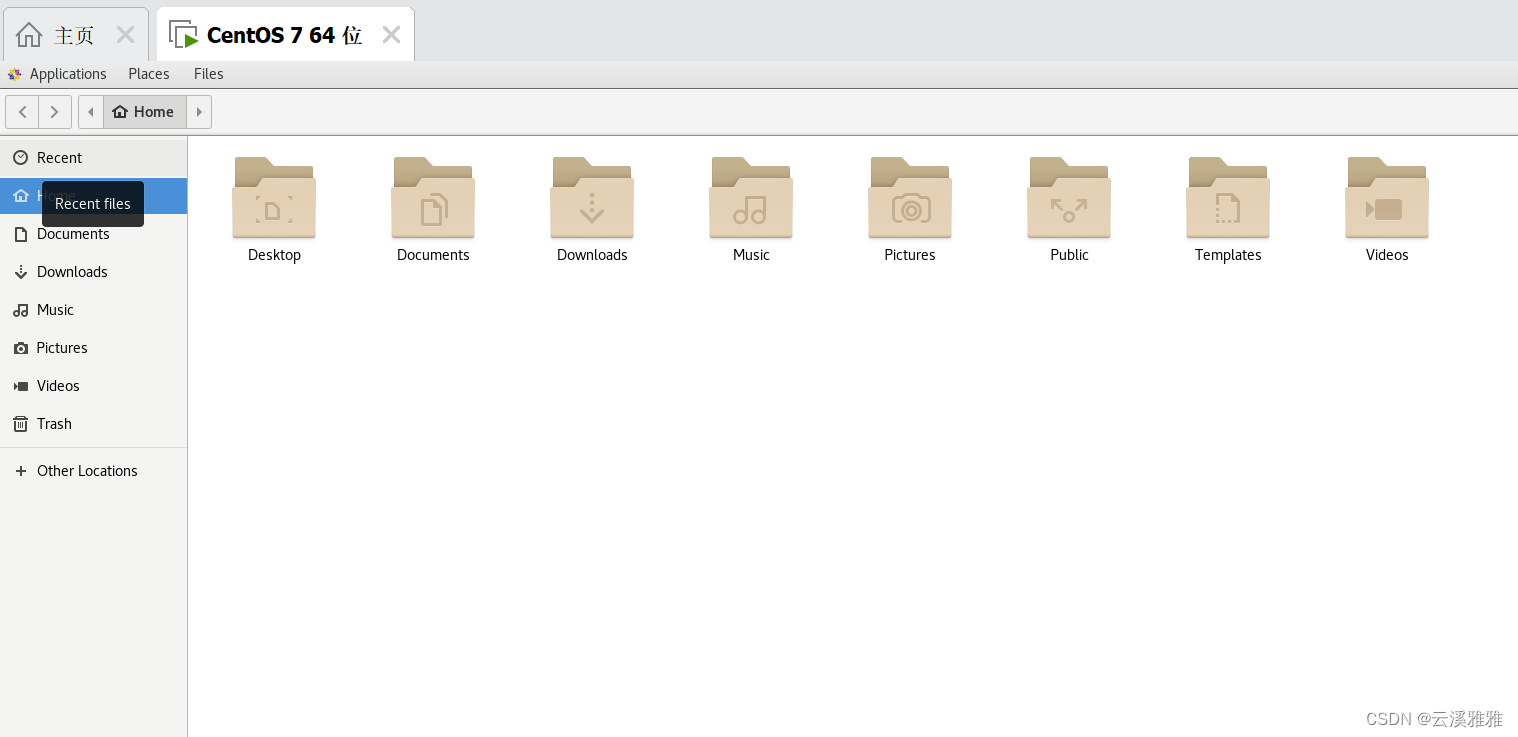
2.4. ls命令的选项
- ls / :查看根目录下的内容
- ls -a : 表示列出全部文件(包含隐藏的文件或文件夹)
- ls -l :表示以列表(竖向排列)的形式展示内容,并展示详细信息(其实就和图形化界面中文件以列表形式展示详细信息一样)
- ls -lh : 列出文件大小的单位
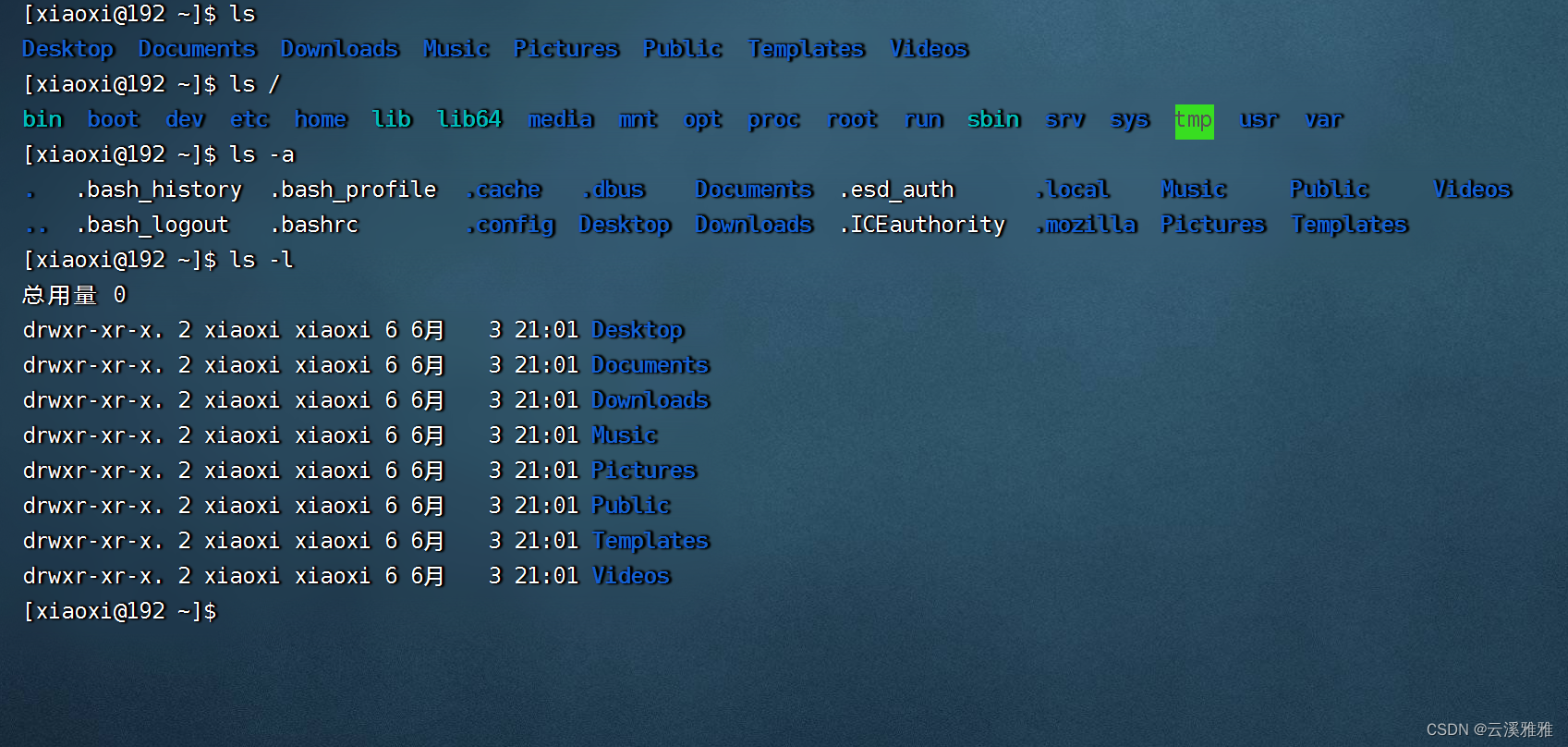
2.5 ls命令选项的组合使用
语法中的选项是可以组合使用的,比如 -a 和 -l 可以组合使用。
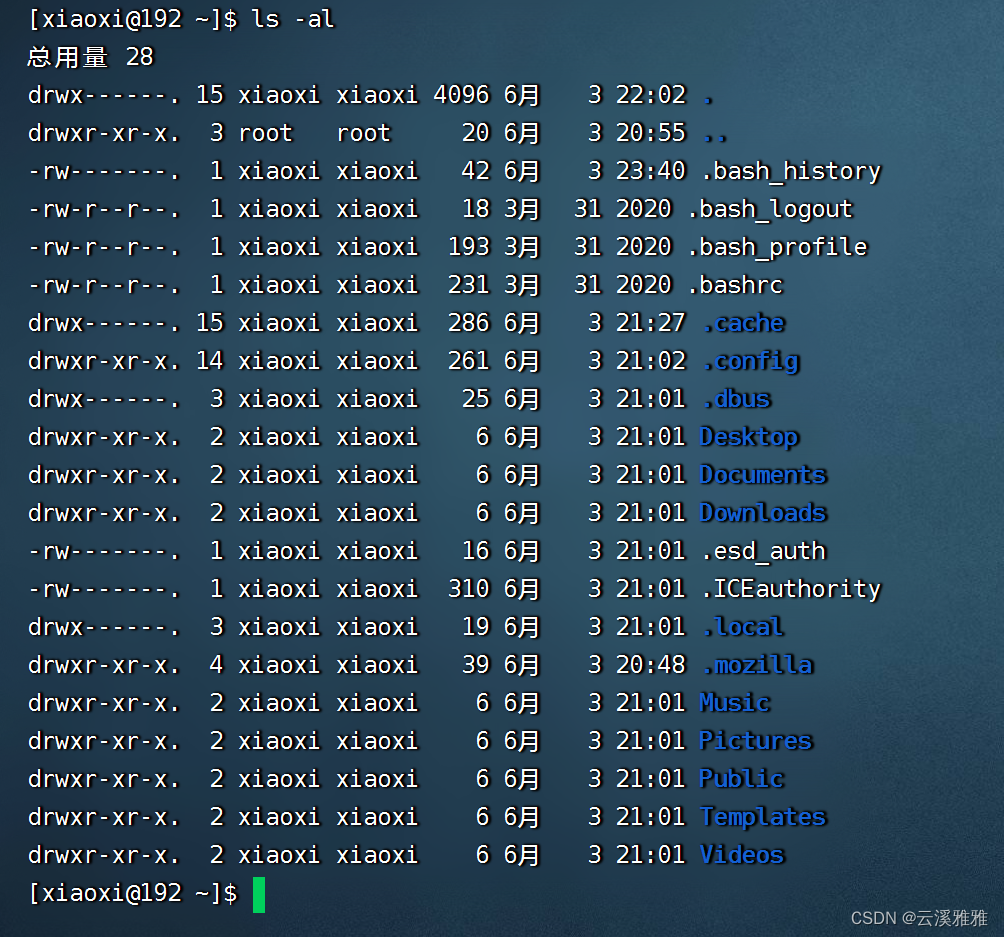
三、目录切换相关命令(cd/pwd)
当Linux终端(命令行)打开的时候,会默认以用户的Home目录作为当前的工作目录。
3.1 cd命名,更改当前所在的目录
可以通过cd命令,更改当前所在的工作目录。
语法:
cd [目标目录]
3.2 pwd 查看当前工作目录
可以通过pwd命令,查看当前所在的工作目录。
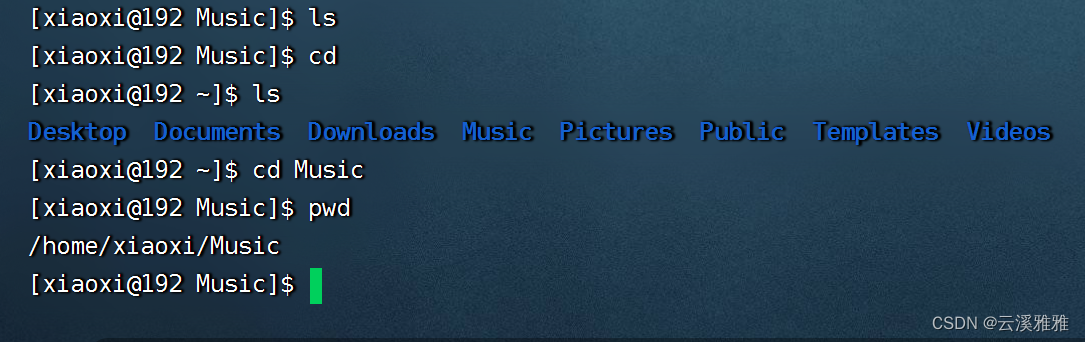
3.3 绝对路径和相对路径
绝对路径:以根目录为起点,路径描述以 / 开头
相对路径:以当前目录为起点,路径描述无需以 / 开头
3.4 特殊路径符
① . 表示当前目录,比如 cd ./Desktop表示切换到当前目录下的Desktop目录内,和 cd Desktop效果一致。
② . . 表示上一级目录,比如 cd.. 可切换到上一级目录
③ ~ 表示Home目录,比如 cd ~ 可切换到Home目录
四、创建目录命令(mkdir)
mkdir命令:通过mkdir命令可以创建新的目录(文件夹)
语法:
mkdir [-p] Linux路径- -p 选项可选,表示自动创建不存在的父目录,适用于创建连续多层级的目录
- 参数必填,表示Linux路径,即要创建的文件夹的路径,相对路径或绝对路径均可
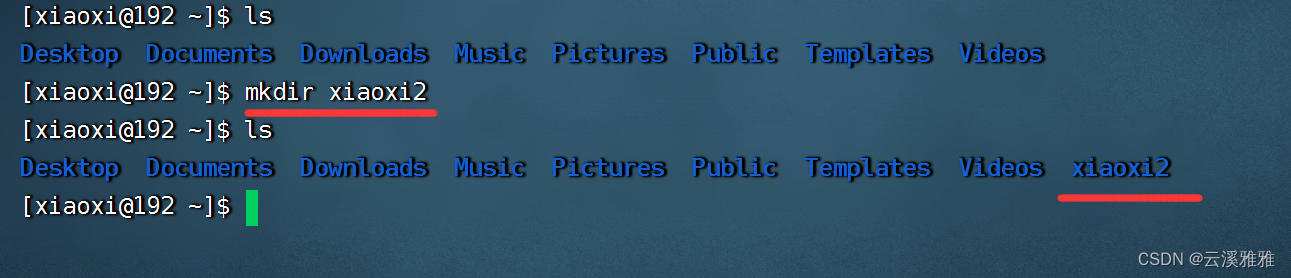
创建多级目录,加上 -p就好
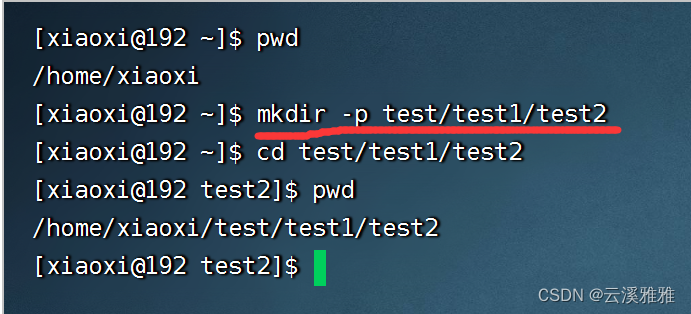
五、文件操作命令(touch、cat、more、cp、mv、rm)
5.1 创建文件 -- touch
语法:
touch Linux路径touch命令无选项,参数必填,表示要创建的文件路径,相对、绝对、特殊路径符均可以使用。
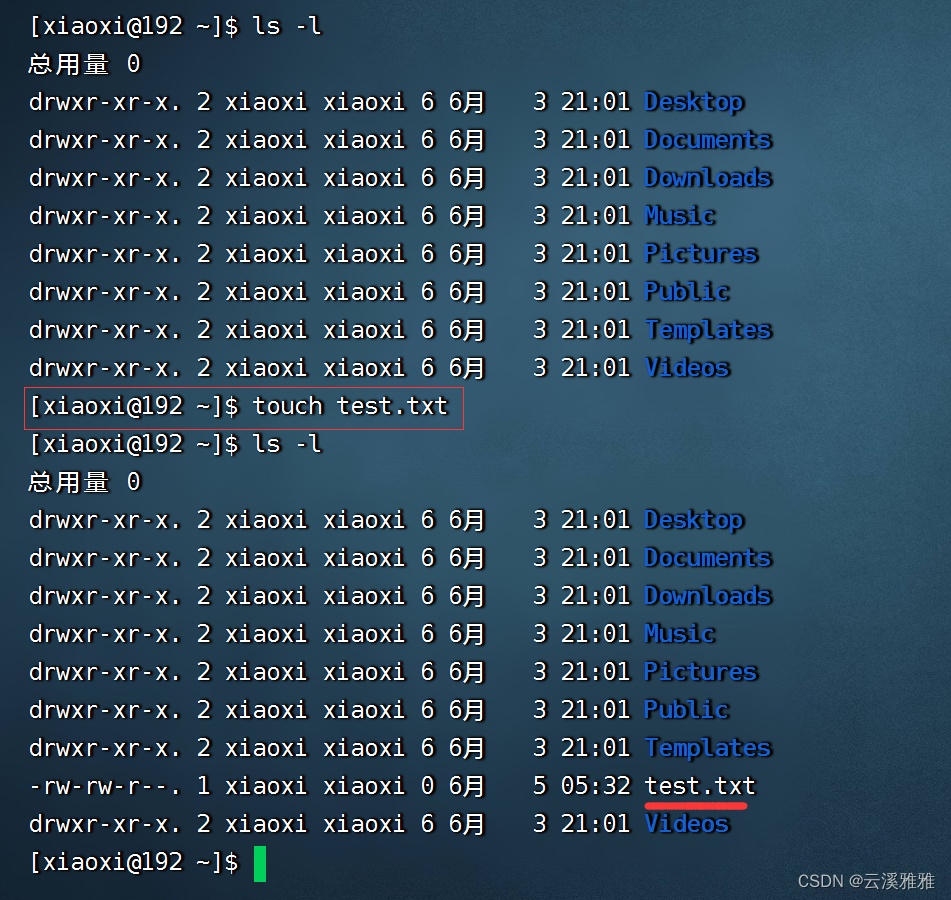
5.2 查看文件内容 -- cat命令
语法:
cat Linux路径cat 命令无选项,参数必填,表示被查看的文件路径,相对、绝对、特殊路径符都可以使用。
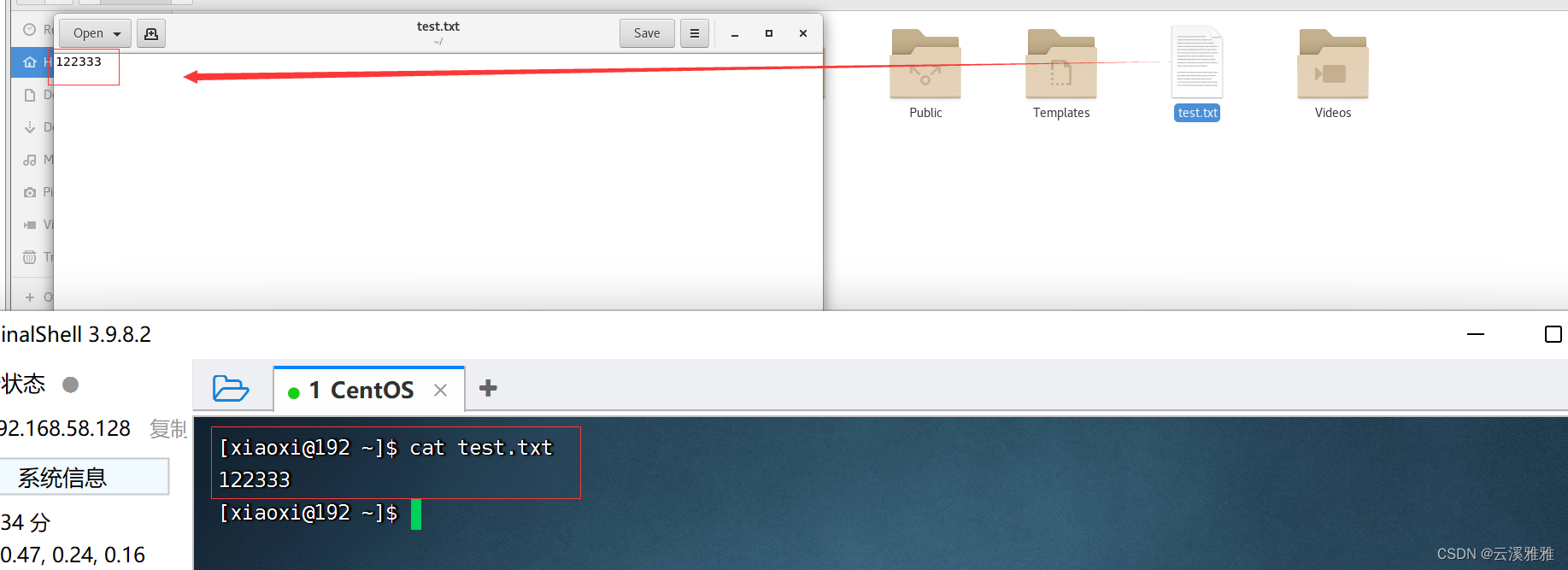
5.3 查看文件内容 -- more命令
more命令同样可以查看文件内容,同cat不同的是:
- cat 是直接将内容全部显示出来
- more 支持翻页,如果文件内容过多,可以一页页的展示
- 使用空格进行翻页,使用q退出查看
语法:
more Linux路径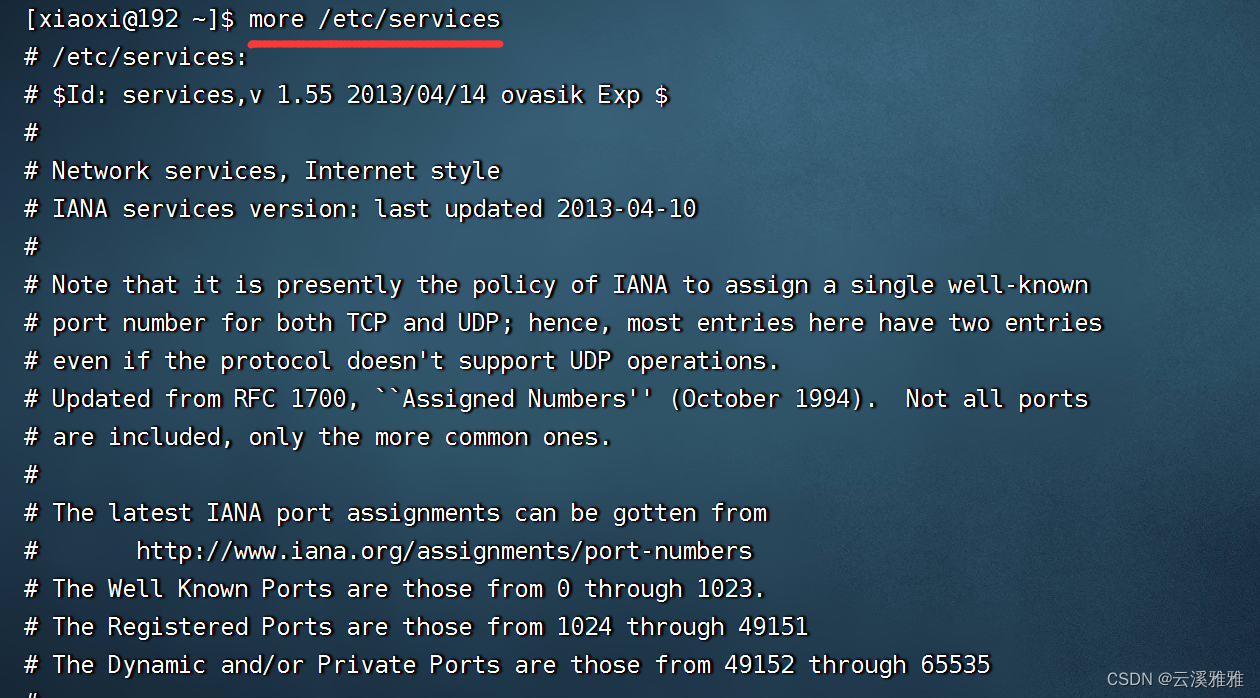
5.4 复制文件/文件夹 -- cp 命令
语法:
cp [-r] 参数1 参数2- -r 选项可选,用于复制文件夹使用,表示递归
- 参数1,Linux路径,表示被复制的文件或文件夹
- 参数2,Linux路径,表示要复制去的地方
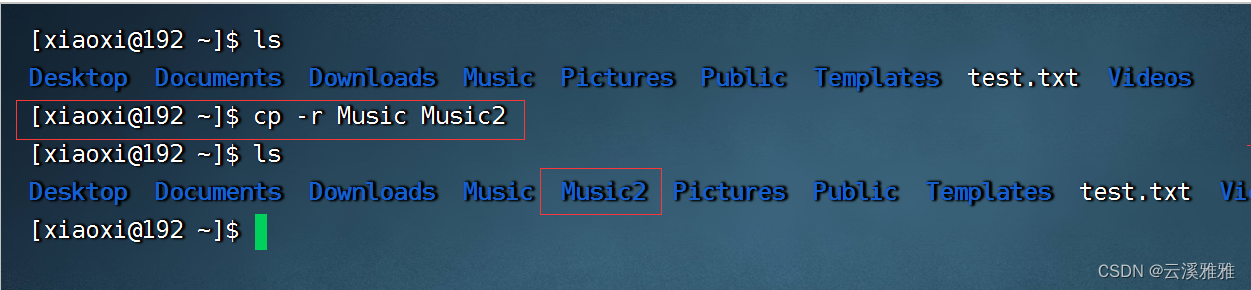
5.5 移动文件/文件夹 -- mv 命令
语法:
mv 参数1 参数2- 参数1,Linux路径,表示被移动的文件或文件夹
- 参数2,Linux路径,表示要移动去的地方,如果目标不存在,则进行改名,却把目标存在
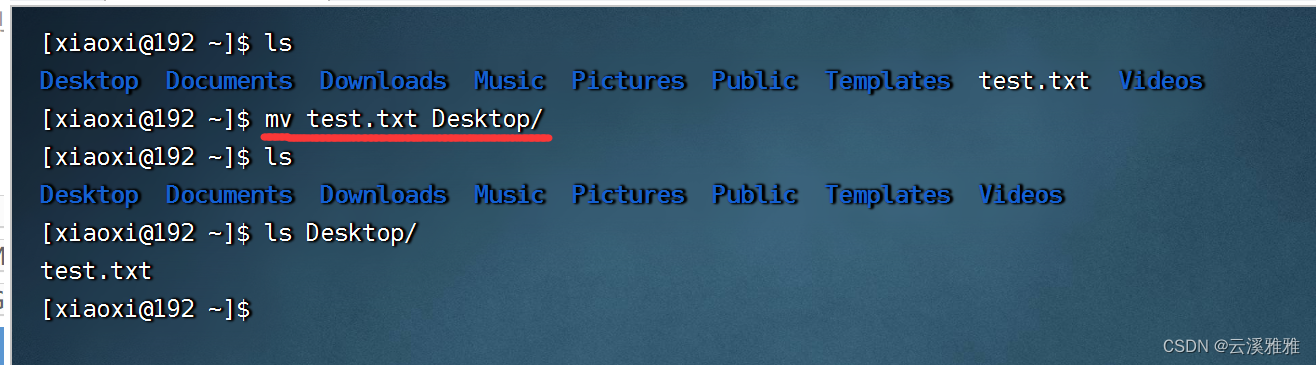
5.6 删除文件/文件夹 -- rm命令
语法:
rm [-r -f] 参数1 参数2 ...参数N- -r 选项用于删除文件夹
- -f 表示force,强制删除,不会弹出提示确认信息
- 普通用户删除内容不会弹出提示,只有root管理员用于删除内容会有提示,所以一般普通用户用不到-f选项
- 参数1,参数2,...参数N表示要删除的文件或文件夹路径,按照空格隔开
- rm命令支持通配符 * ,用来做模糊匹配。
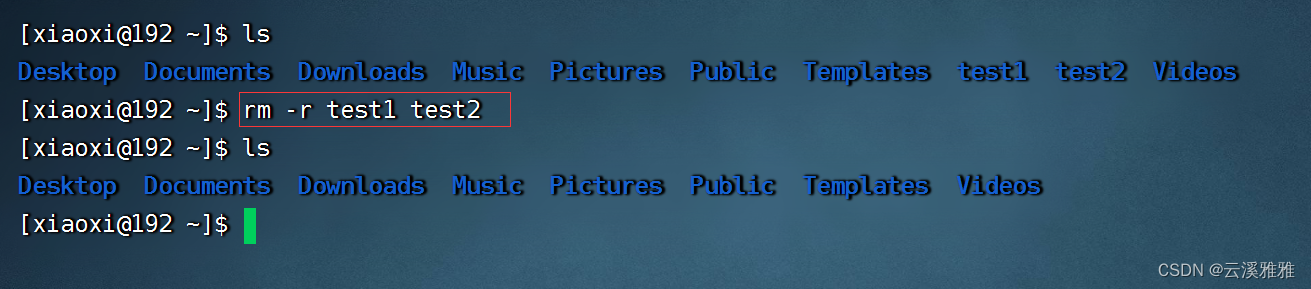
模糊删除:
强制删除:
- 可以通过 su - root,并输入密码,临时切换到root用户体验
- 通过输入exit命令,退回普通用户
六、查找命令(which、find)
6.1 which命令
作用:查看所使用的一系列命令的程序文件存放在哪里
语法:
which 要查找的命令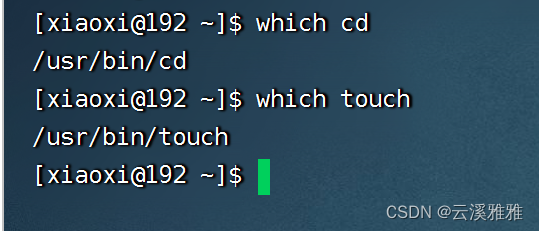
6.2 find命令
作用:搜索指定的文件
语法:
按文件名查找文件:
find 起始路径 -name "被查找文件名"
按文件大小查找文件:
find 起始路径 -size +/- n [kMG]- find命令也支持通配符,模糊查找。
- + 、- 表示大于和小于
- n 表示数字
- kMG 表示大小单位,k表示kb,M表示MB,G表示GB
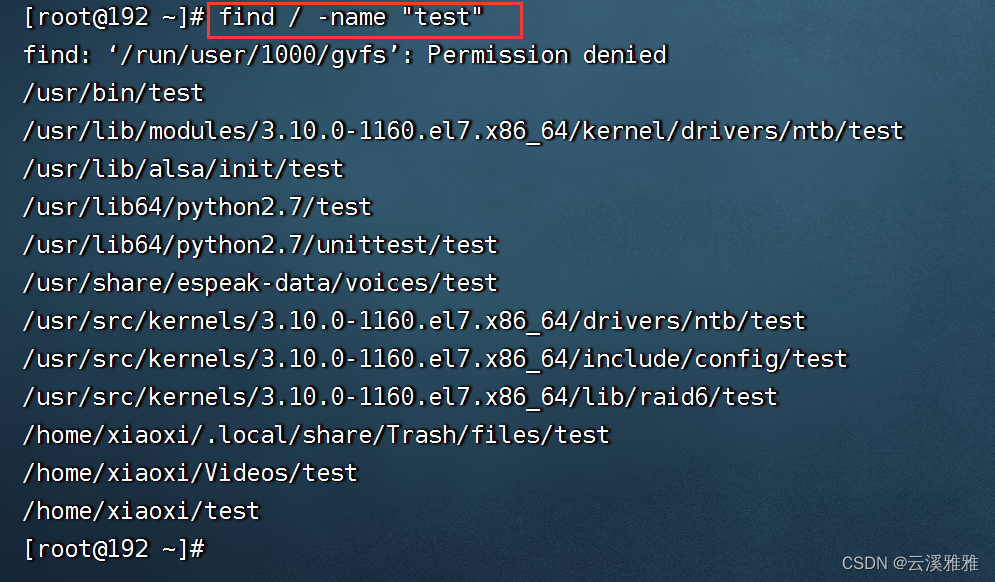
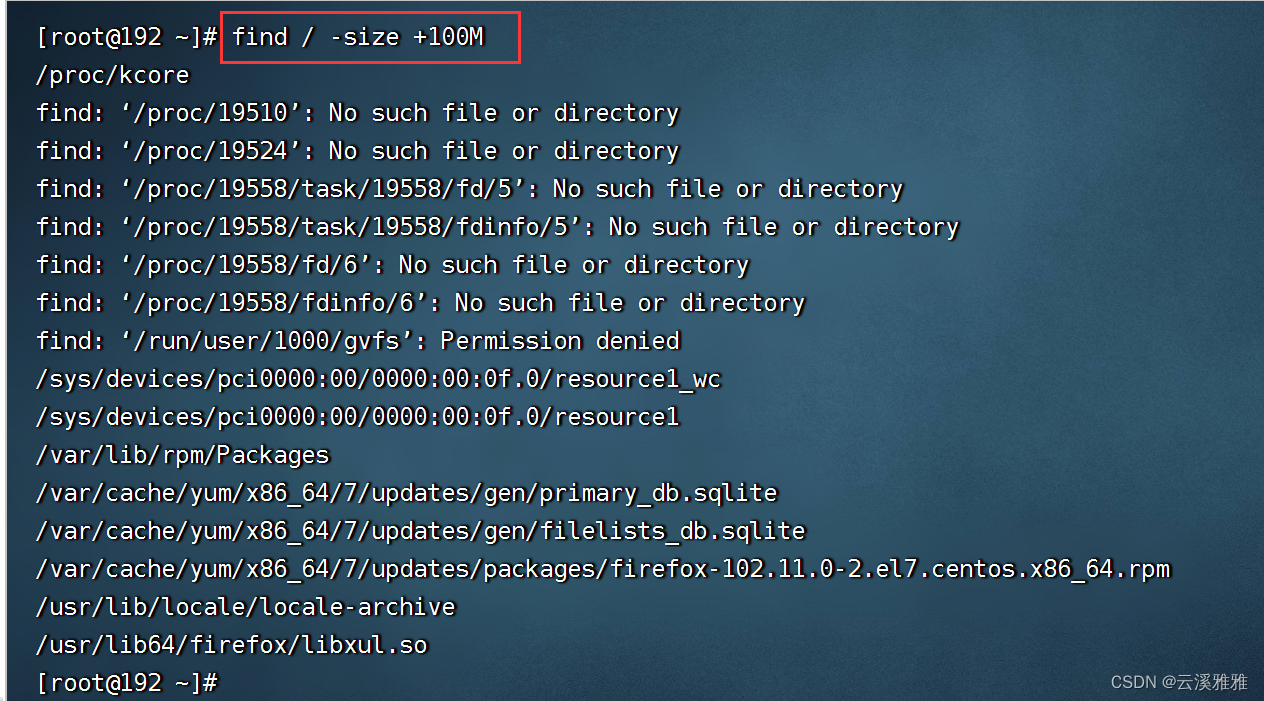
七、grep、wc和管道符
7.1 grep 命令
作用:从文件中通过关键字过滤文件行
语法:
grep [-n] 关键字 文件路径- 选项 -n ,可选,表示在结果中显示匹配的行的行号
- 参数,关键字,必填,表示过滤的关键字,带有空格或其他特殊符号,建议使用" "将关键字包围起来
- 参数,文件路径,必填,表示要过滤内容的文件路径,可作为内容输入端口
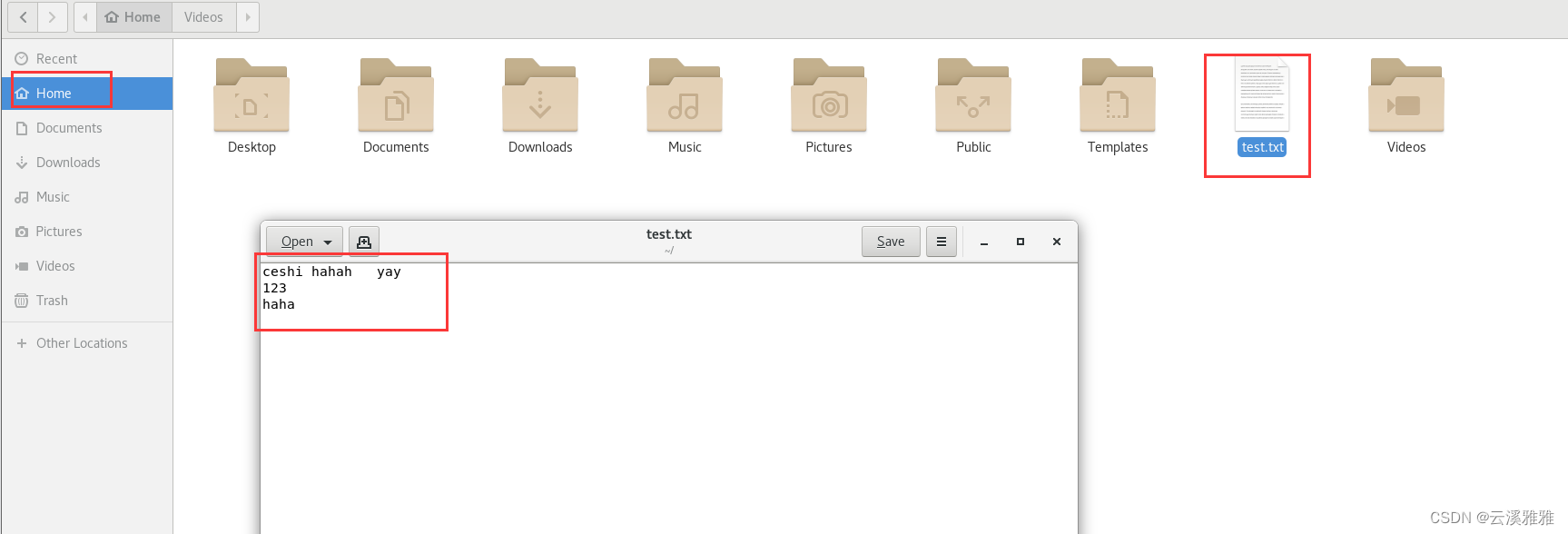
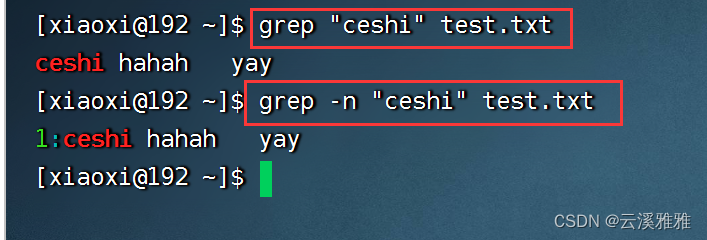
7.2 wc命令做数量统计
作用:统计文件的行数、单词数量等
语法:
wc [-c -m -l -w] 文件路径- 选项 -c ,可选,统计bytes数量
- 选项 -m,可选,统计字符数量
- 选项 -l,可选,统计行数
- 选项 -w,可选,统计单词数量
- 参数,文件路径,被统计的文件,可作为内容输入端口
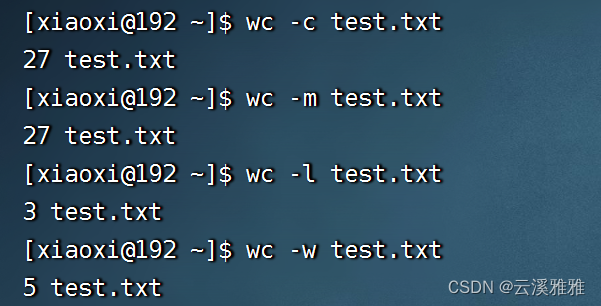
7.3 管道符 |
作用:将管道符左边命令的结果,作为右边命令的输入

八、echo、tail和重定向符
8.1 echo 命令
1. echo 命令
作用:输出指定内容
语法:
echo 输出的内容- 无需选项,只有一个参数,表示要输出的内容,复杂内容可以用" "包围
比如:要在终端显示 hello linux

2. 反引号 `
看一下如下命令: echo pwd

本意是想,输出当前的工作路径,但是pwd被作为普通字符输出了。
我们可以通过将命令用反引号(飘号 ` )将其包围
被 ` 包围的内容,会被作为命名执行,而非普通字符
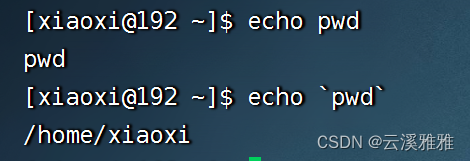
3. 重定向符 > 和 >>
- > ,将左侧命令的结果,覆盖写入到符号右侧指定的文件中
- >> 将左侧命令的结果,追加写入到符号右侧指定的文件中
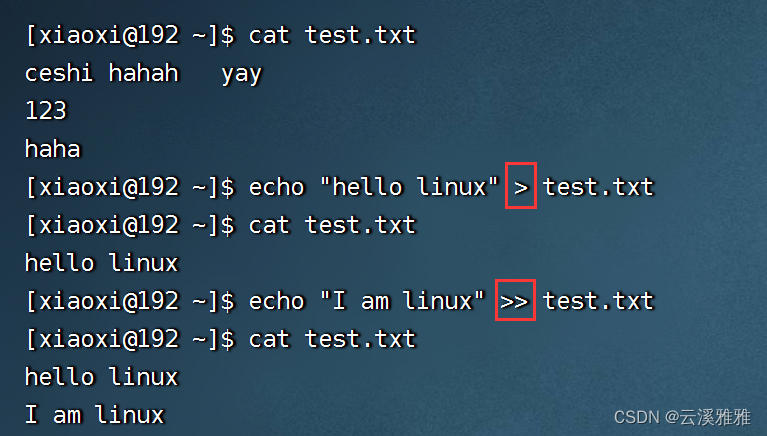
8.2 tail命令
作用:可以查看文件尾部的内容,跟踪文件的最新更改
语法:
tail [-f -num] Linux路径- 选项 -f , 表示持续跟踪
- 选项 -num ,表示查看尾部多少行,不填默认10行
- 参数 , 表示被跟踪的文件路径

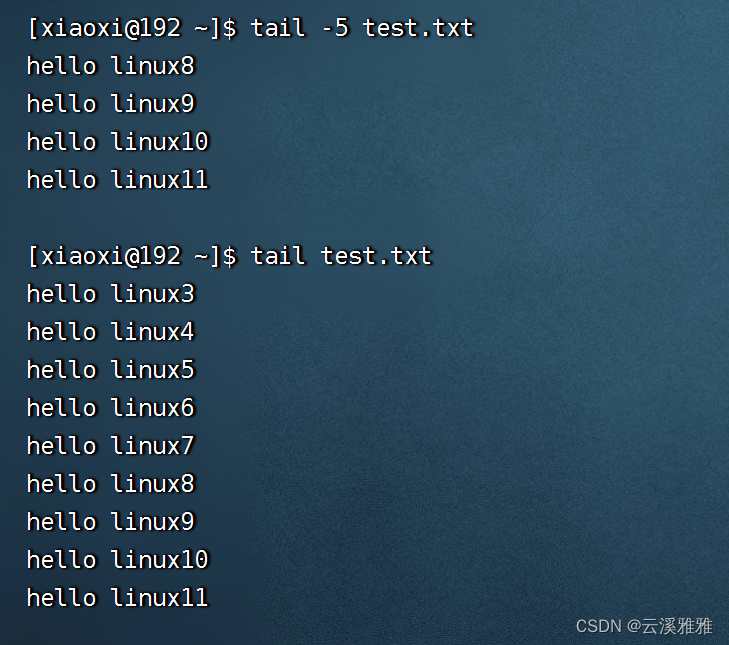 九、vi/vim编辑器
九、vi/vim编辑器
9.1 vi/vim编辑器介绍
- vi/vim编辑器,是Linux中最经典的文本编辑器
- 同图形化界面中的文本编辑器一样,vi 是命令行下对本文件进行编辑的绝佳选择
- vim 是 vi 的加强版本,不仅能编辑文本,而且还具有shell程序编辑的功能,可以不同颜色的字体来辨别语法的正确性,极大方便了程序的设计和编辑性。
9.2 vi/vim编辑器的三种工作模式
- 命令模式(Command mode)
命令模式下,所敲的按键编辑器都理解为命令,以命令驱动执行不同的功能,此模式下,不能自由进行文本编辑。
- 输入模式(Insert mode)
也就是所谓的编辑模式、插入模式,此模式下,可以对文件内容进行自由编辑。
- 底线命令模式(Last line mode)
通常用于文件的保存、退出
9.2.1 命令模式
语法:
vi 文件路径
vim 文件路径- 如果文件路径表示的文件不存在,那么命令会用于编辑新文件
- 如果文件路径表示的文件存在,那么此命令用于编辑已有文件
进入对应的快捷键,进入输入模式,就可以输入内容了
| 模式 | 命令 | 描述 |
|---|---|---|
| 命令模式 | i | 在当前光标位置进入输入模式 |
| 命令模式 | a | 在当前光标位置之后进入输入模式 |
| 命令模式 | I | 在当前行的开头,进入输入模式 |
| 命令模式 | A | 在当前行的结尾,进入输入模式 |
| 命令模式 | o | 在当前光标下一行,进入输入模式 |
| 命令模式 | O | 在当前光标上一行,进入输入模式 |
| 输入模式 | esc | 任何情况下,输入esc都能回到命令模式 |
| 命令模式 | 键盘上、键盘k | 向上移动光标 |
| 命令模式 | 键盘下、键盘j | 向下移动光标 |
| 命令模式 | 键盘左、键盘h | 向左移动光标 |
| 命令模式 | 键盘有、键盘l | 向右移动光标 |
| 命令模式 | 0 | 移动光标到当前行的开头 |
| 命令模式 | $ | 移动光标到当前行的结尾 |
| 命令模式 | pageup(PgUp) | 向上翻页 |
| 命令模式 | pagedown(PgDn) | 向下翻页 |
| 命令模式 | / | 进入搜索模式 |
| 命令模式 | n | 向下继续搜索 |
| 命令模式 | N | 向上继续搜索 |
| 命令模式 | dd | 删除光标所在行的内容 |
| 命令模式 | ndd | n是数字,表示删除当前光标向下n行 |
| 命令模式 | yy | 复制当前行 |
| 命令模式 | nyy | n是数字,复制当前行和下面的n行 |
| 命令模式 | p | 粘贴内容 |
| 命令模式 | u | 撤销修改 |
| 命令模式 | ctrl + r | 反向撤销修改 |
| 命令模式 | gg | 跳到首行 |
| 命令模式 | G | 跳到行尾 |
| 命令模式 | dG | 从当前行开始,向下全部删除 |
| 命令模式 | dgg | 从当前行开始,向上全部删除 |
| 命令模式 | d$ | 从当前光标开始,删除本行的结尾 |
| 命令模式 | d0 | 从当前光标开始,删除本行的开头 |
| 命令模式 | : | 进入底线命令模式 |
| 底线命令模式 | : wq | 保存并退出 |
| 底线命令模式 | : w | 仅保存 |
| 底线命令模式 | : q | 仅退出 |
| 底线命令模式 | : q! | 强制退出 |
| 底线命令模式 | : set nu | 显示行号 |
| 底线命令模式 | : set paste | 设置粘贴模式 |






















 5万+
5万+











 被折叠的 条评论
为什么被折叠?
被折叠的 条评论
为什么被折叠?








